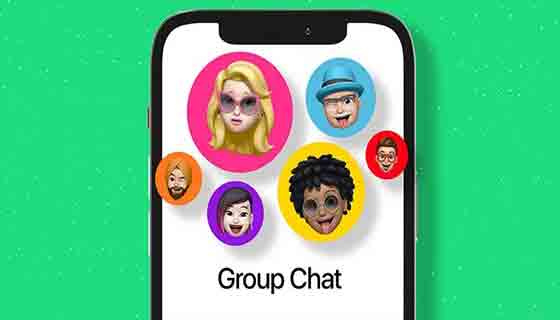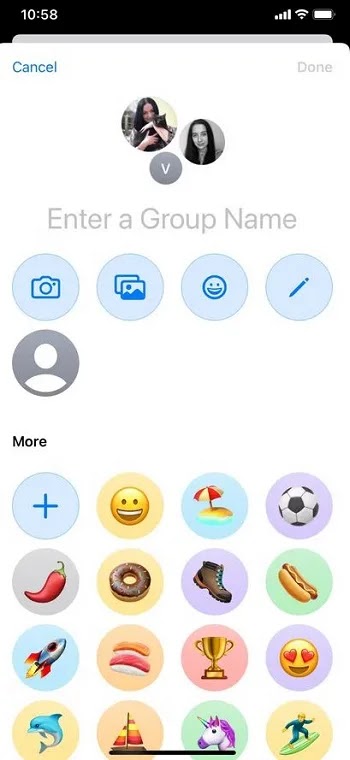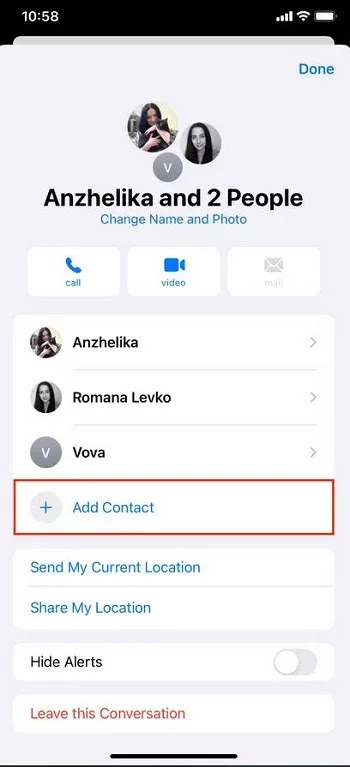هل تبحث عن طريقة لإرسال رسائل على الأيفون لأكثر من شخص في نفس الوقت؟ يعد إنشاء دردشة جماعية عبر iMessage 💬 أحد أسهل الخيارات التي يمكنك تجربتها. في الفيديو التعليمي الكامل حول إنشاء مجموعة في iMessage اليوم، سنشرح كيفية إنشاء دردشة جماعية وتخصيصها وإضافة المشاركين أو إزالتهم.
كيفية عمل مجموعة في اي مسج؟
كيفية إنشاء دردشة جماعية iMessage
يمكن أن تكون الدردشة الجماعية أداة مفيدة في حياتنا المهنية والشخصية. سواء كنت ترسل خططًا للتمرين إلى مجموعة من المستخدمين لديك أو ترسل صورًا مضحكة إلى أفضل أصدقائك، فإن الدردشة الجماعية هي طريقة رائعة لتوصيل المعلومات إلى عدة أشخاص في وقت واحد.
اعتمادًا على إعدادات وأنواع هواتف الأشخاص، تبدو الدردشات الجماعية مختلفة ولها إمكانيات مختلفة. إذا تم إرسال رسائل غير مرغوب فيها في دردشة جماعية، فيمكنك تجاهل الإشعارات أو تجاهلها أو مغادرة الدردشة الجماعية بالكامل. تفاصيل أوفى مذكورة أدناه.
أنواع المحادثات الجماعية
قبل إنشاء مجموعة في رسالة إلكترونية، يجب أن تعلم أن هناك ثلاثة أنواع من الرسائل الجماعية ممكنة على أجهزة Apple، بما في ذلك iMessage وMMS وSMS. يختار جهاز iPhone الخاص بك تلقائيًا أفضل نوع لاستخدامه بناءً على عدة عوامل. على سبيل المثال، إذا قمت بإيقاف تشغيل إعدادات iMessage لنفسك وللأشخاص الآخرين الذين تريد إضافتهم إلى دردشة جماعية، فسيختار هاتفك رسائل الوسائط المتعددة (MMS) أو الرسائل القصيرة (SMS) كنوع المجموعة بدلاً من ذلك. إذا رأيت فقاعات الرسائل باللون الأزرق بعد إعداد الدردشة، فهذا يعني أنك قمت بإنشاء دردشة جماعية عبر iMessage. بالنسبة لمحادثة iMessage، يجب أن يكون الجميع متصلين بالإنترنت ويستخدمون جهاز Apple.
كيفية إنشاء مجموعة في اي مسج؟
يعد التجميع في iMessage أمرًا سهلاً، ما عليك سوى اتباع الخطوات التالية:
قم بتشغيل تطبيق الرسائل iMessage على جهاز Apple الخاص بك .
اضغط على زر Compose Message. يقع هذا الزر في الزاوية اليمنى العليا.
يمكنك الآن كتابة اسم أو رقم هاتف الأشخاص الذين تريد الانضمام إلى الدردشة أو الضغط على أيقونة + والبحث عنهم في قائمة جهات الاتصال الخاصة بك.
كرر الخطوة الأخيرة لإضافة المزيد من الأشخاص إلى الدردشة.
بعد إضافة الأشخاص إلى المجموعة، يمكنك بدء الدردشة عن طريق كتابة الرسالة الأولى. ما عليك سوى البدء في الكتابة في حقل الرسالة والنقر على أيقونة السهم لإرسالها إلى كل فرد في المجموعة.
تخصيص الدردشة بعد التجميع في اي مسج على iPhone
بعد التجميع في iMessage، يمكنك إعادة تسميته وإنشاء رمز مخصص، ولكن ضع في اعتبارك أنه يمكنك فقط تخصيص مجموعات iMessage، وليس خيارات MMS او SMS.
لاحظ أنه يجب عليك التفكير جيدًا قبل اختيار اسم لمحادثتك الجماعية لأن كل من في المجموعة سيراه.
إليك كيفية تسمية دردشة جماعية في iMessage:
قم بتشغيل تطبيق iMessage وانقر على الدردشة التي تريد تسميتها.
حدد زر info.
ثم اضغط على Change Name and Photo،
اكتب الاسم الذي تفكر فيه، ثم انقر فوق Done.
كيفية إضافة وإزالة الجمهور من المجموعة في اي مسج
بعد إنشاء مجموعة MMS أو SMS، لا يمكنك إضافة مشاركين جدد أو إزالتهم، ولكن يمكنك القيام بذلك في iMessage.
افتح المجموعة التي تريد إدارتها في تطبيق iMessage.
اضغط على اسم المجموعة في الجزء العلوي من الشاشة.
ستظهر أيقونة Info، اضغط عليها.
في أسفل قائمة المجموعة، سترى Add Contact. اضغط عليه واكتب في الحقل للعثور على جهة الاتصال التي تريد إضافتها إلى الدردشة.
لحذف أي من جهات الاتصال في مجموعة iMessage؛ ما عليك سوى تمرير إصبعك من القائمة إلى اليسار على هذا الشخص والنقر على "Remove".
إذا كنت تريد حذف الدردشة الجماعية بأكملها بعد إنشاء مجموعة في iMessage، فبدلاً من حذف شخص واحد، يمكنك سحب إصبعك على الدردشة من الشاشة الرئيسية والنقر فوق "Remove".
كيفية كتم الإشعارات بعد تكوين مجموعة مع آي مسج
افتح تطبيق iMessage وانتقل إلى الدردشة الجماعية التي تريد تجاهل إشعاراتها. اضغط على الاسم الموجود أعلى الدردشة الجماعية.
قم بالتمرير لأسفل وحدد Hide Alerts. ثم اضغط على المفتاح الأيمن لجعل الإشعارات غير شفافة. ويتحول إلى اللون الأخضر عند كتم صوت الإشعارات.
مغادرة مجموعة اي مسج
لمغادرة مجموعة اي مسج، افتح الدردشة الجماعية واضغط على اسمها ثم على أيقونة Info . قم بالتمرير لأسفل، ثم انقر فوق Leave this Conversation.
تعليقاتكم واقتراحاتكم؟
في الفيديو التعليمي الكامل لإنشاء مجموعة في iMessage اليوم على Nooh Freestyle، حاولنا الإجابة على أسئلة مثل كيفية إنشاء مجموعة باستخدام iMessage وكيفية تخصيص iMessage. إذا كنت تعرف طريقة أخرى لإنشاء مجموعة على الرسائل الإلكترونية، أو تعرف حيلة أخرى للإجابة على سؤال كيفية إنشاء مجموعة على الرسائل الإلكترونية، يمكنك مشاركتها معنا في قسم التعليقات في هذا المقال.